이 튜토리얼에서는 틱톡과 같은 플랫폼에서 보았던 것과 유사한 디포럼 스테이블 디퓨전을 사용하여 나만의 창의적인 2D 동영상을 만드는 방법을 배웁니다. 동영상 준비부터 이미지 합성 기술을 사용한 특수 효과 적용까지 전체 과정을 단계별로 안내해 드리겠습니다. 그럼 지금 바로 시작해보세요!
주요 요점
- 컴퓨터 또는 온라인 리소스에서 동영상을 업로드하고 맞춤 설정할 수 있습니다.
- Google Colab의 사용자 인터페이스는 이를 위해 이상적입니다.
- 프롬프트를 사용하여 동영상이 어떻게 변경될지 결정할 수 있습니다.
- 좋은 결과를 얻으려면 초당 프레임 및 기타 매개 변수를 올바르게 설정하는 것이 중요합니다.
단계별 가이드
디포럼 안정적 확산으로 동영상을 만들려면 다음 단계를 따르세요:
먼저 Google Colab을 열고 모든 것이 올바르게 설정되었는지 확인합니다. 여기에서 동영상 입력 및 편집 명령을 실행할 수 있습니다.
그런 다음 애니메이션 섹션에서 '동영상 입력' 옵션을 클릭합니다.
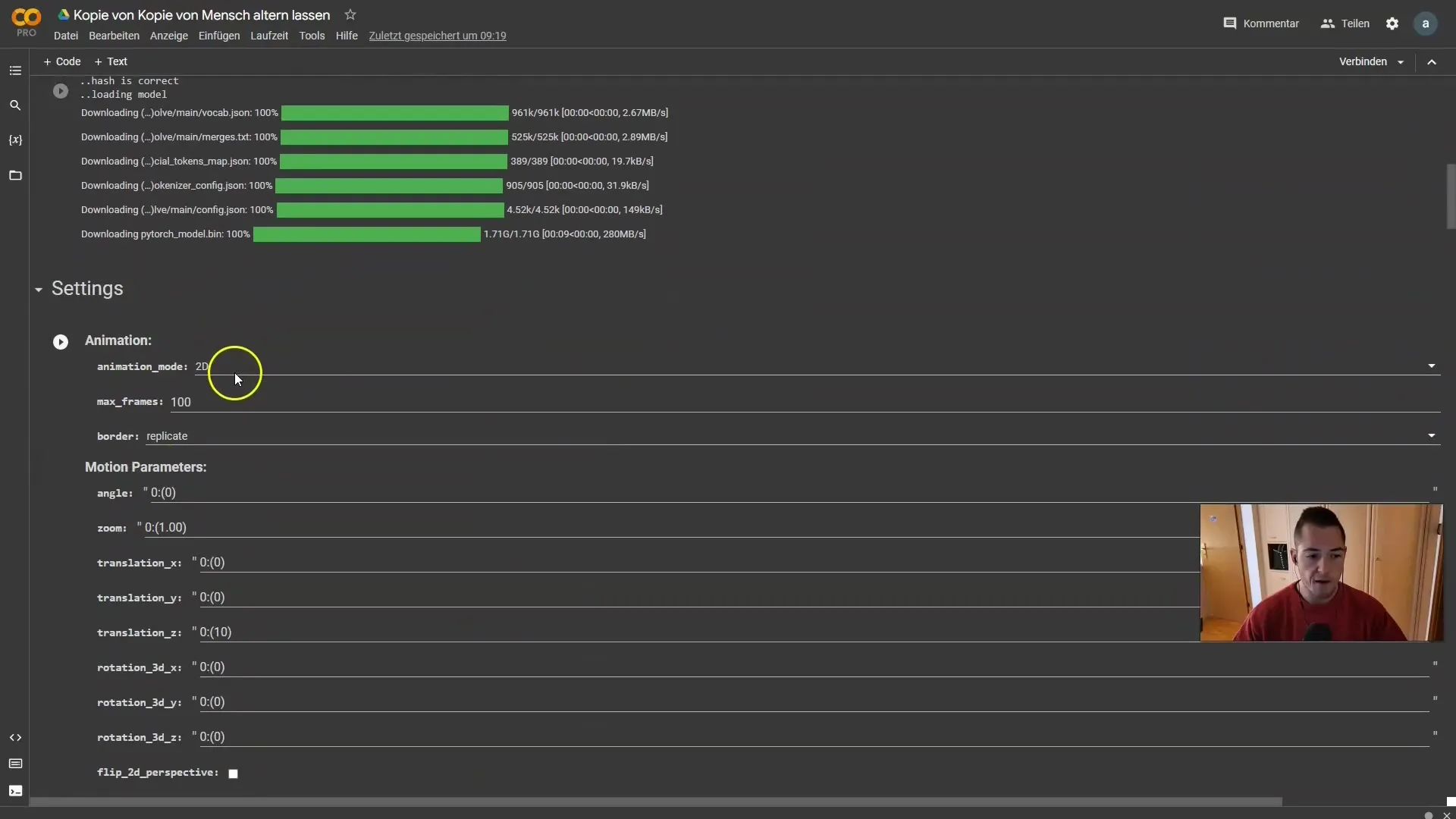
여기에 표시되는 특정 매개변수는 이 경우 무시되므로 첫 번째 단계와 관련이 없습니다. 동영상의 올바른 경로를 설정하는 데 집중하세요.
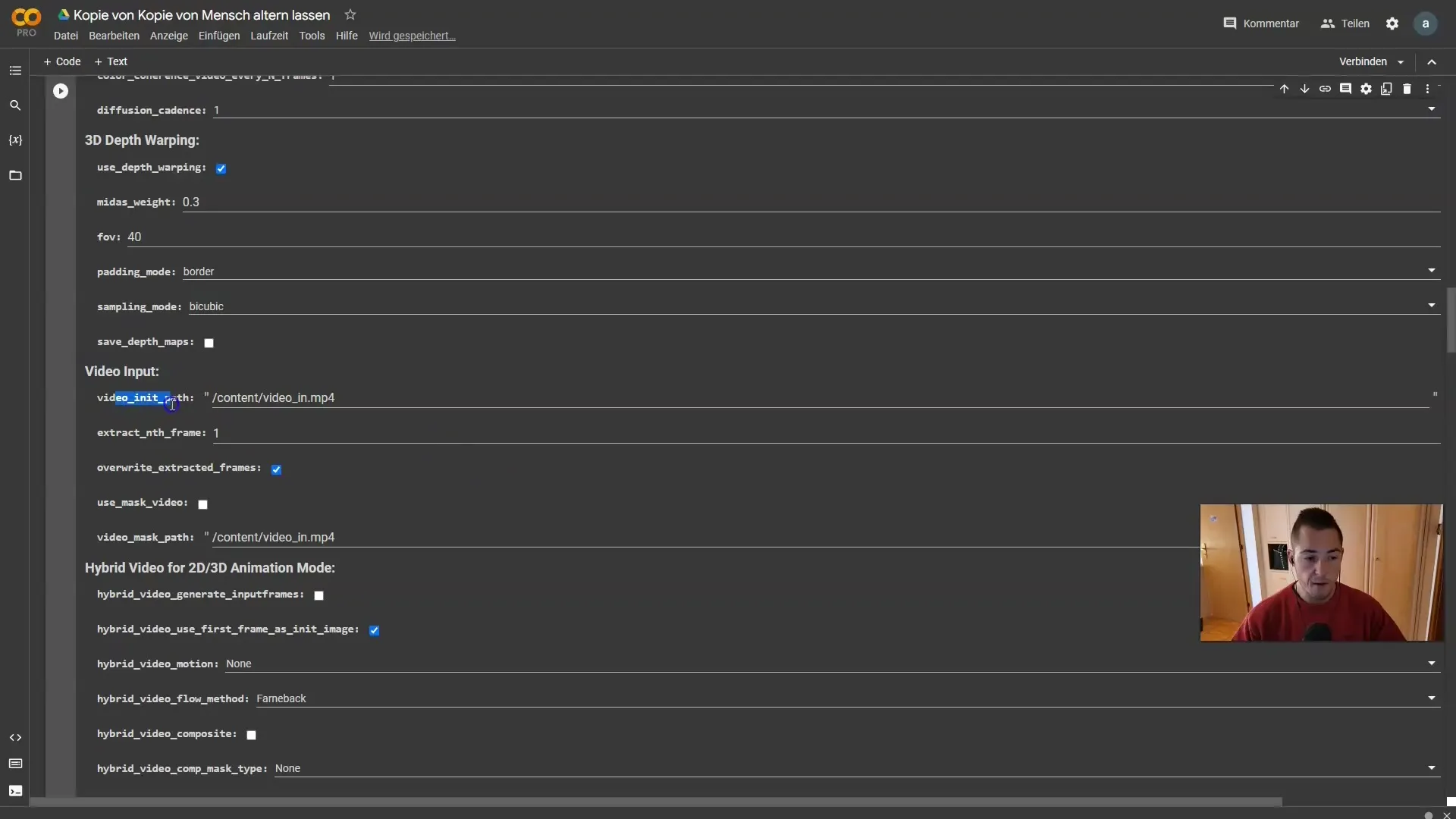
이제 원하는 동영상을 찾습니다. 직접 제작한 동영상 중 하나를 업로드하거나 적합한 동영상이 없는 경우 Pexels와 같은 플랫폼으로 이동할 수 있습니다. 여기에서 짧은 동영상을 다운로드하여 컴퓨터에 저장합니다.
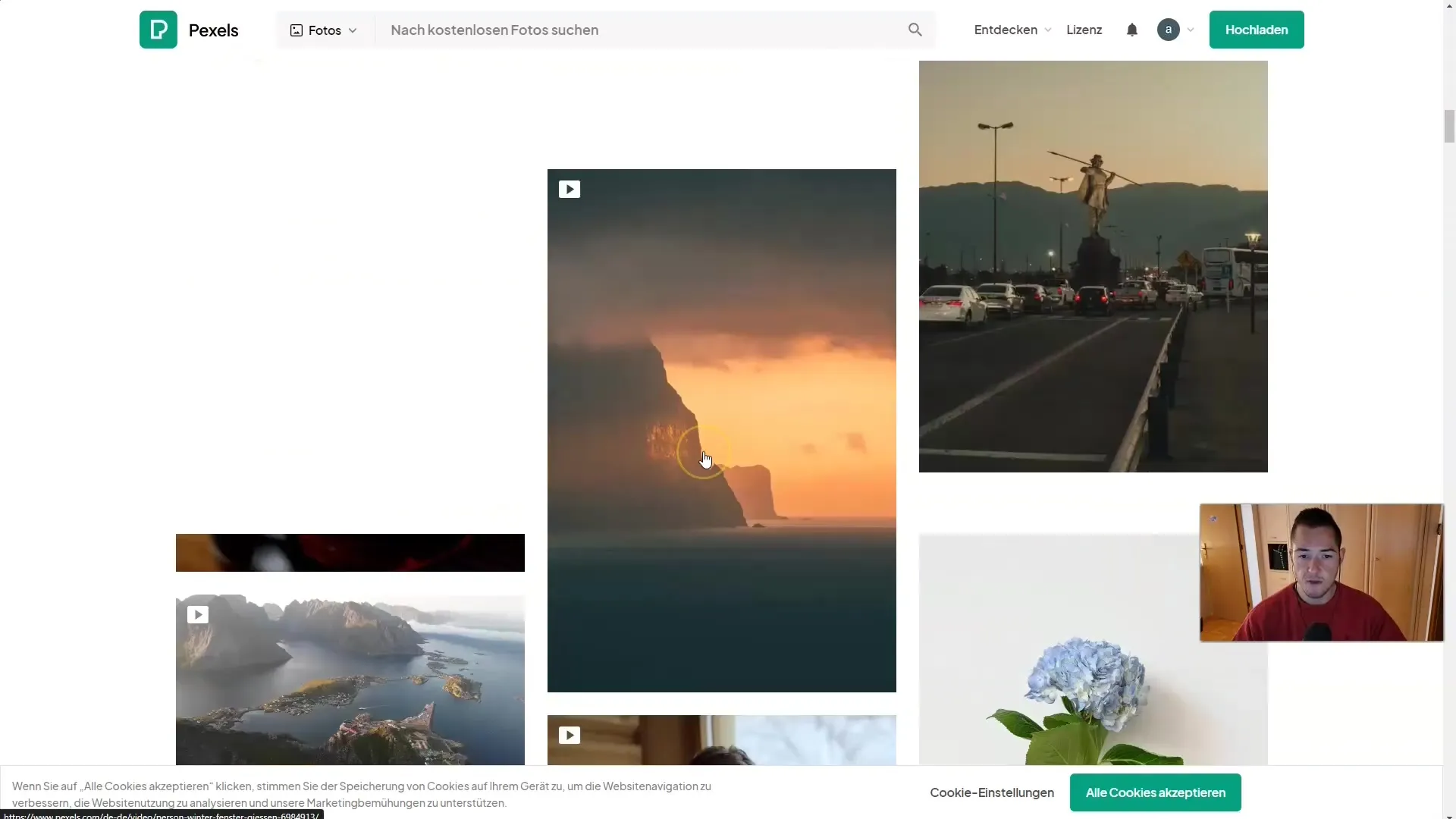
그런 다음 Google 드라이브로 전환합니다. 동영상을 보관할 새 폴더를 만들어 동영상을 추적합니다. 방금 다운로드한 동영상을 이 폴더로 드래그합니다.
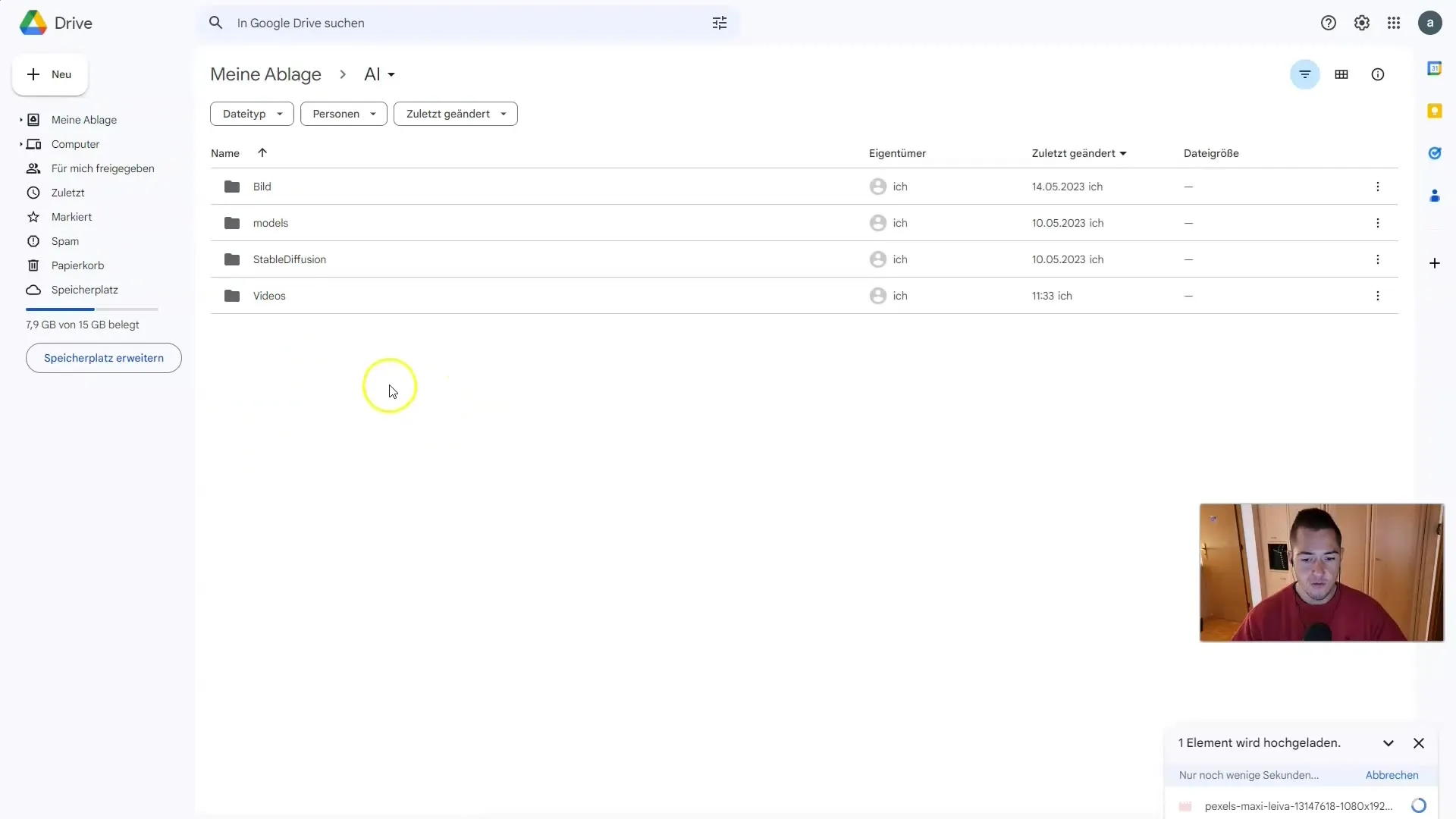
동영상이 성공적으로 업로드되면 Google Colab으로 돌아갑니다. 아직 드라이브를 마운트하지 않았다면 '재생'을 클릭하여 연결을 설정합니다.
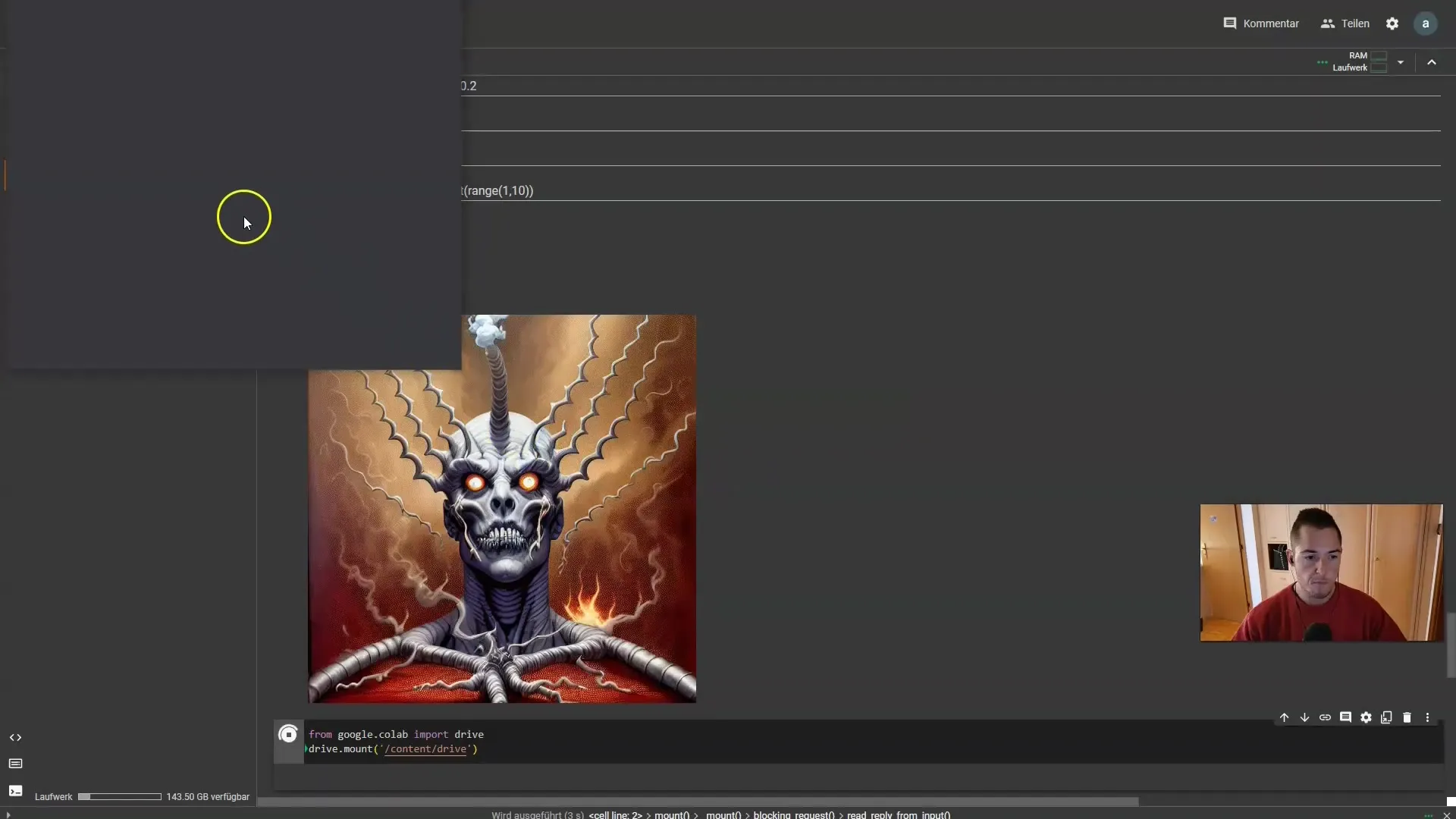
드라이브에 바로 액세스할 수 없는 경우 '새로 고침'을 클릭하면 동영상 폴더가 표시됩니다.
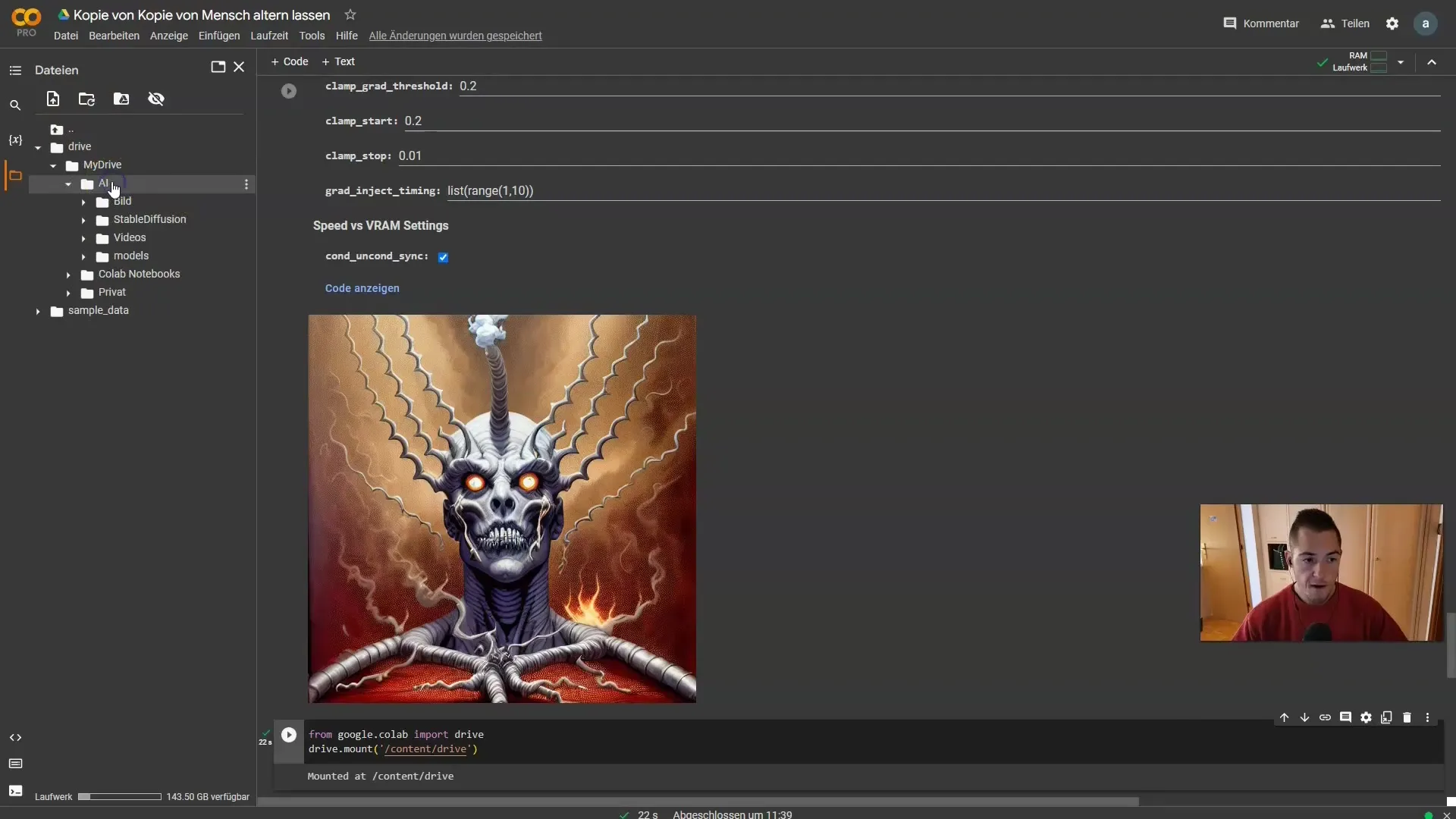
동영상 폴더를 마우스 오른쪽 버튼으로 클릭하고 경로를 복사합니다.
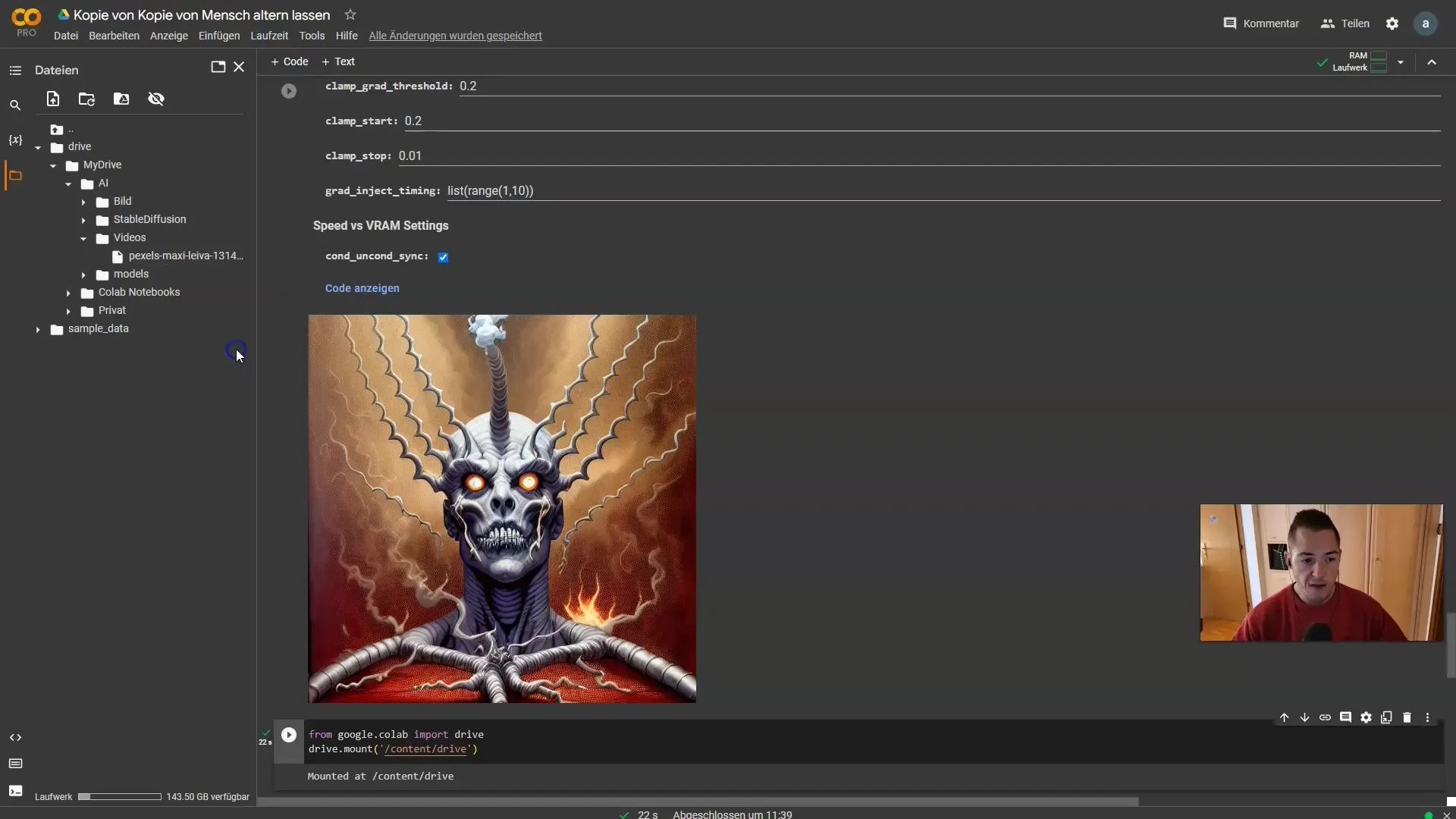
이제 미리 정의된 경로를 삭제하고 직접 경로를 붙여넣어 비디오 입력 입력 필드에 붙여넣습니다.
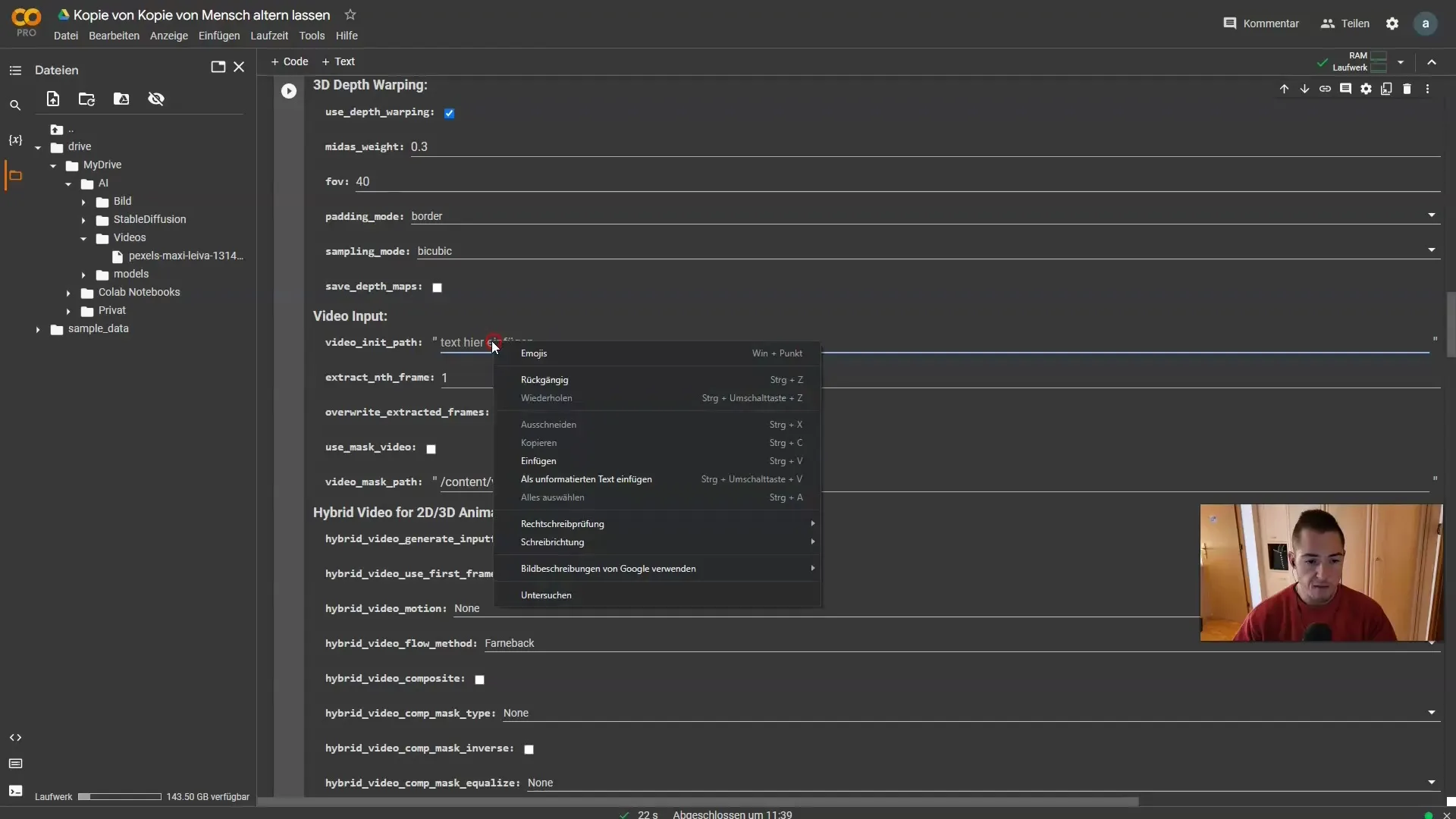
여기에 동영상에서 추출할 프레임 수를 입력할 수도 있습니다. 모든 프레임을 추출하려면 "1"을 입력하면 됩니다. 더 적은 프레임을 원하면 필요에 따라 "2" 또는 "3"으로 설정합니다.
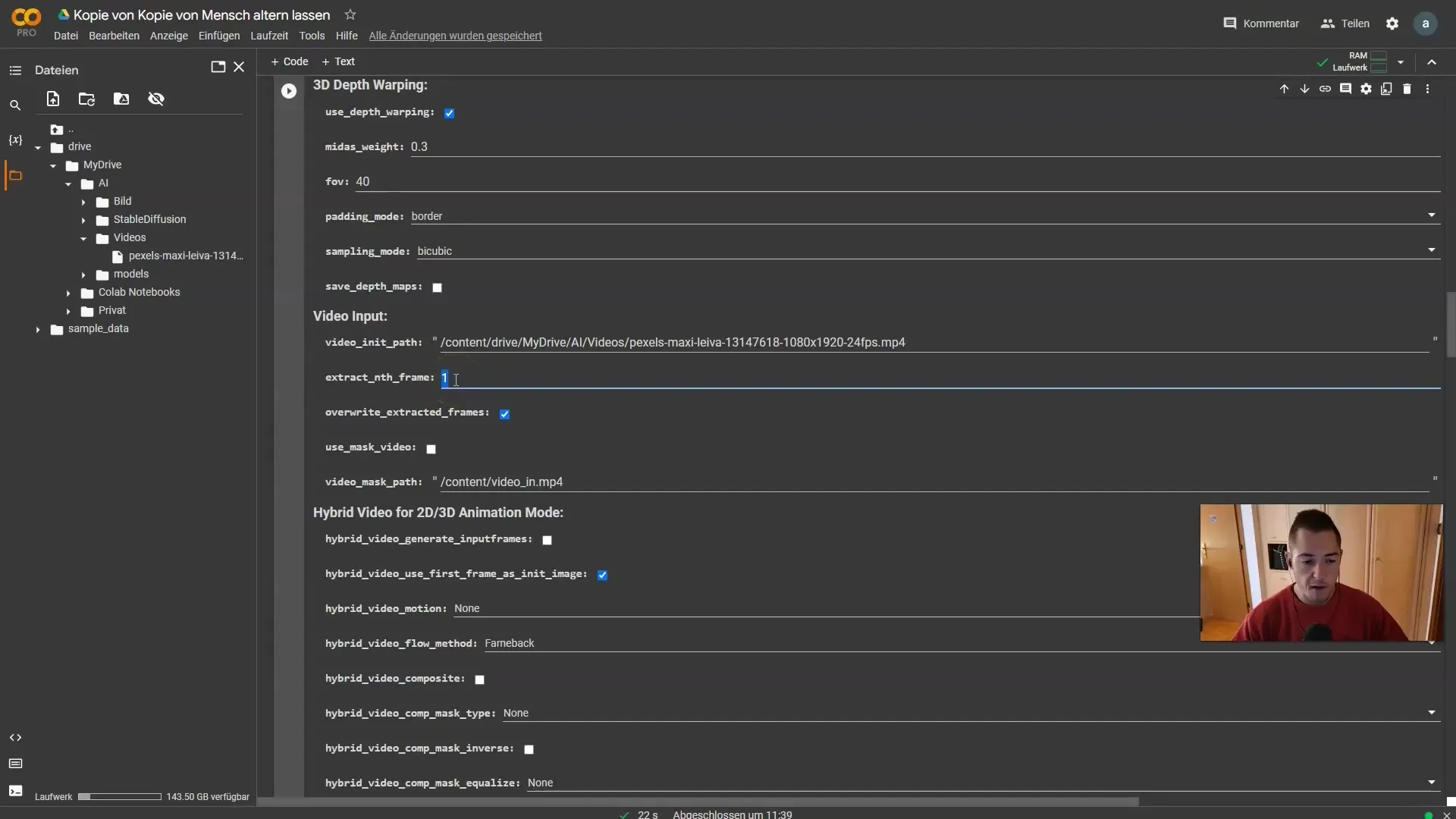
프롬프트가 추출된 프레임에도 적용되도록 '추출된 프레임 재정의' 옵션을 활성화한 상태로 둡니다.
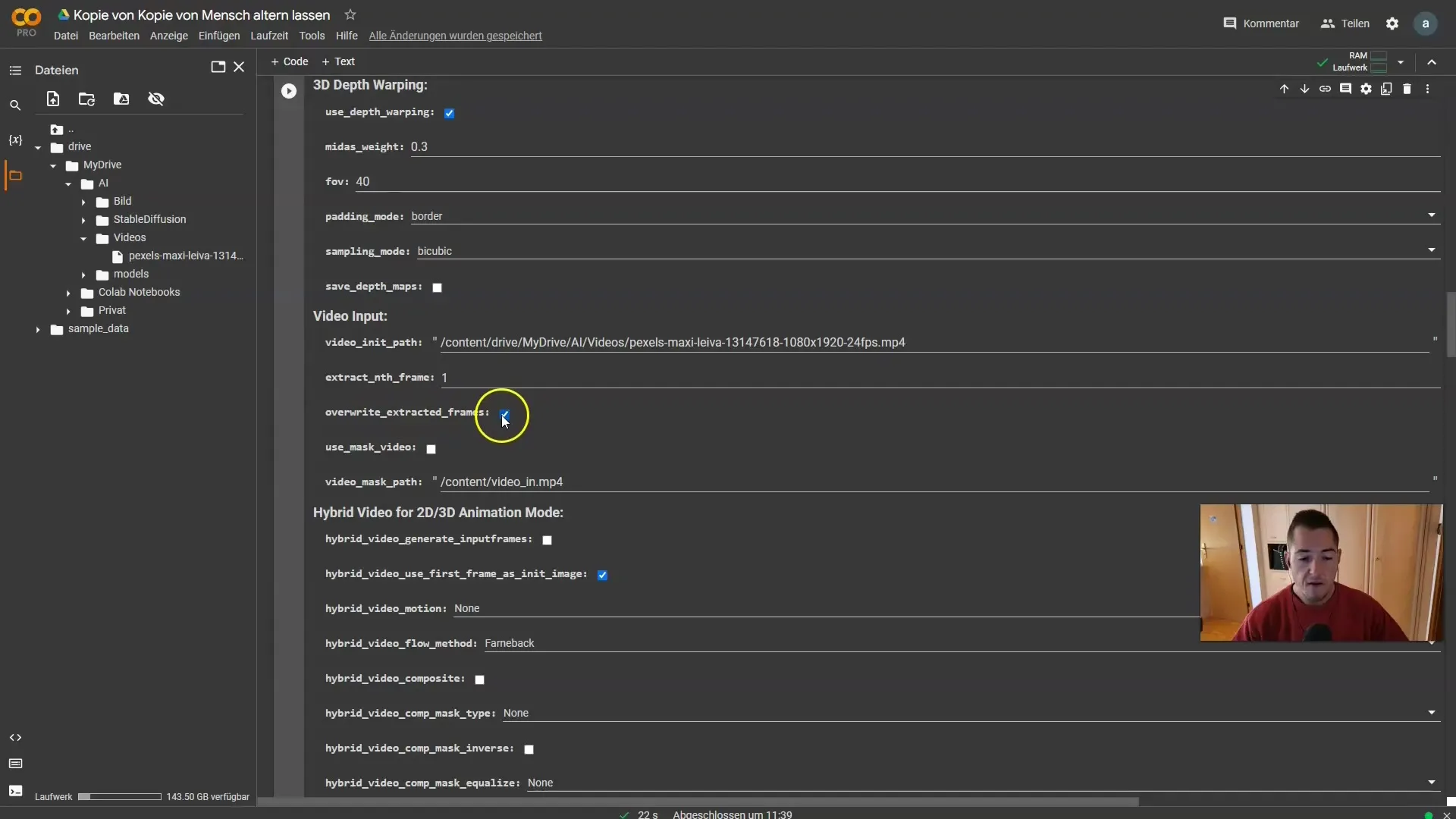
이제 처리할 최대 프레임을 설정합니다. 일반적으로 대부분의 동영상에 충분한 300으로 설정할 수 있습니다.
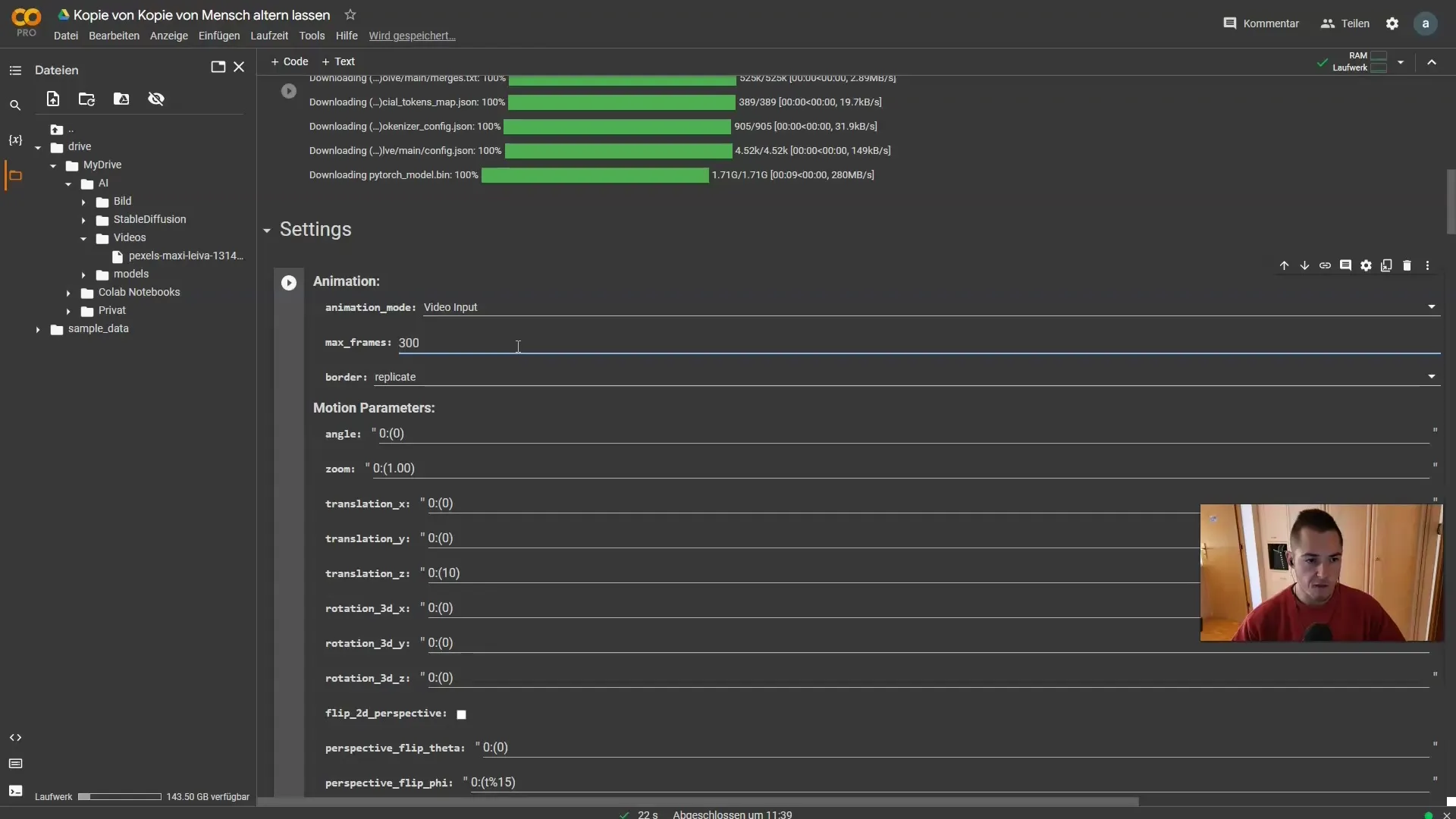
그런 다음 "강도" 설정으로 이동합니다. 이것은 프레임이 변경되는 정도를 결정합니다. 약 "0.65"로 설정하면 좋은 결과를 얻을 수 있습니다.
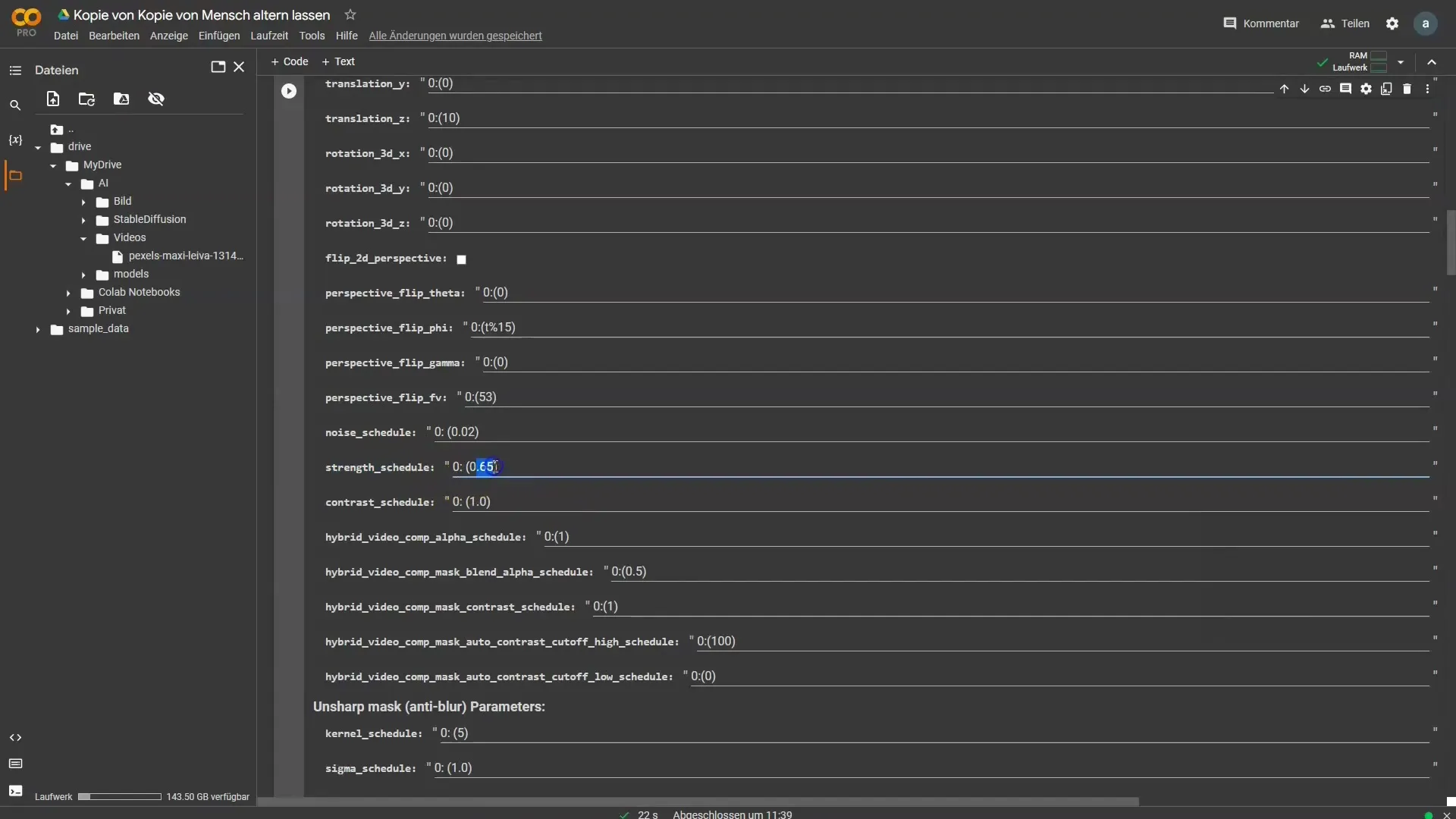
이제 흥미진진해집니다: 프롬프트로 이동합니다. 첫 번째 프롬프트를 삭제하고 "사이버펑크 시티 생생한 컬러 하이 디테일 8k"와 같은 자신만의 프롬프트를 입력합니다. 프롬프트 앞에 해시 기호(#)를 넣으면 다른 사람이 무시할 수 있으므로 더 쉽게 입력할 수 있습니다.
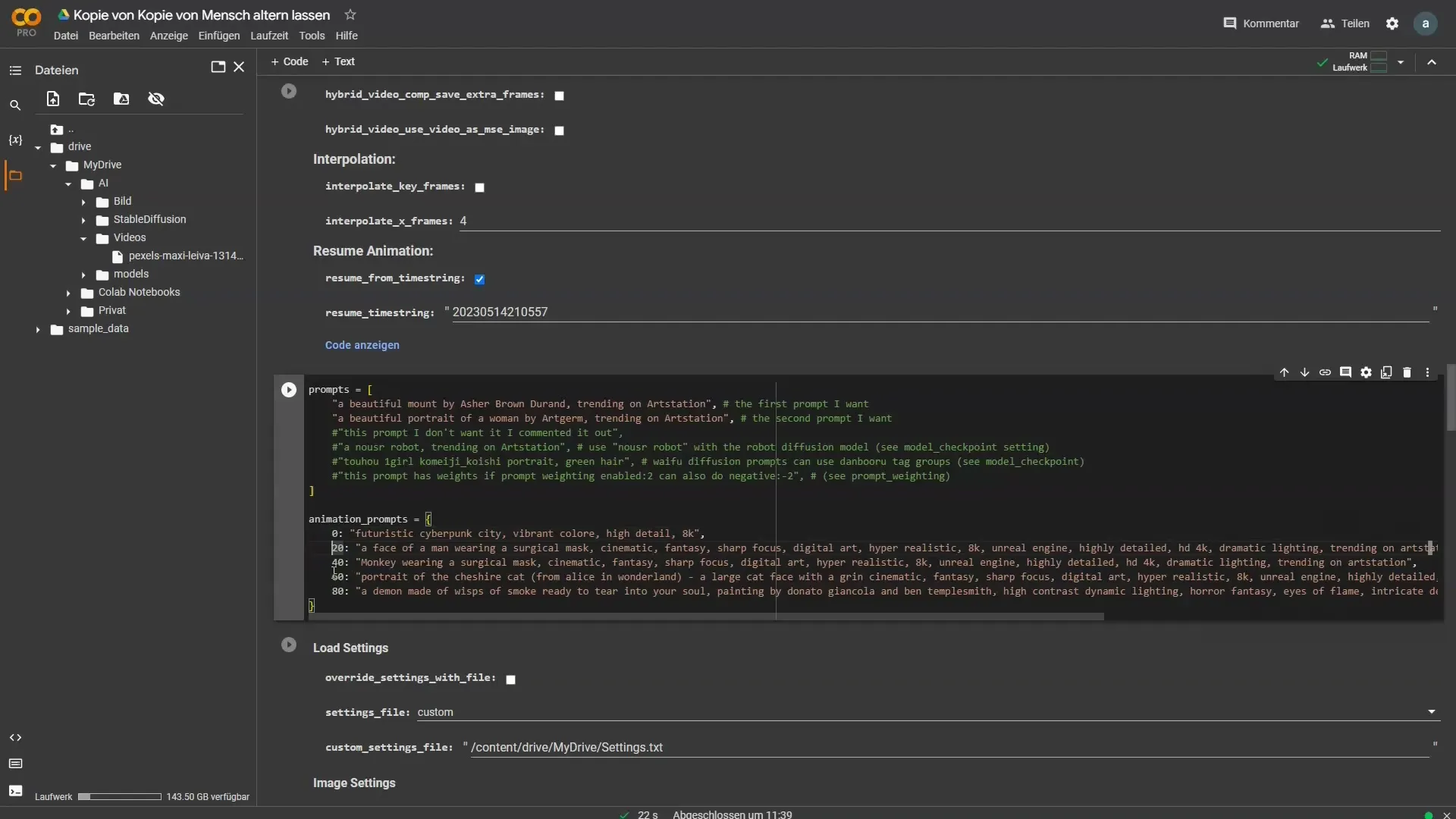
이미지 크기를 설정할 수도 있습니다. Instagram과 같은 대부분의 소셜 미디어에서는 320x512픽셀 크기를 권장합니다.
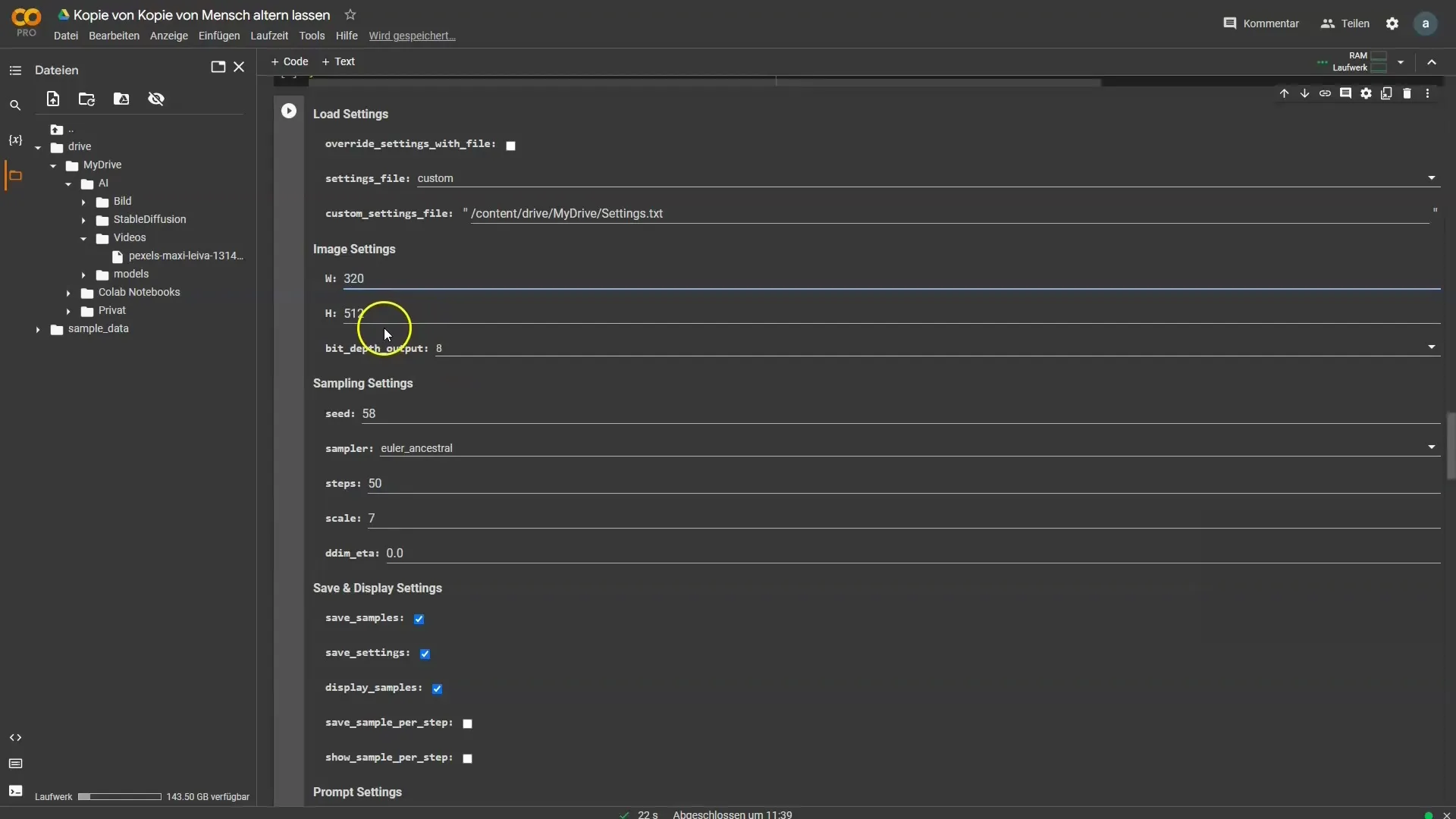
안정적인 확산을 위해 저장해야 하는 일괄 설정의 일부 조정을 제외한 다른 설정은 대부분 그대로 두어도 됩니다.
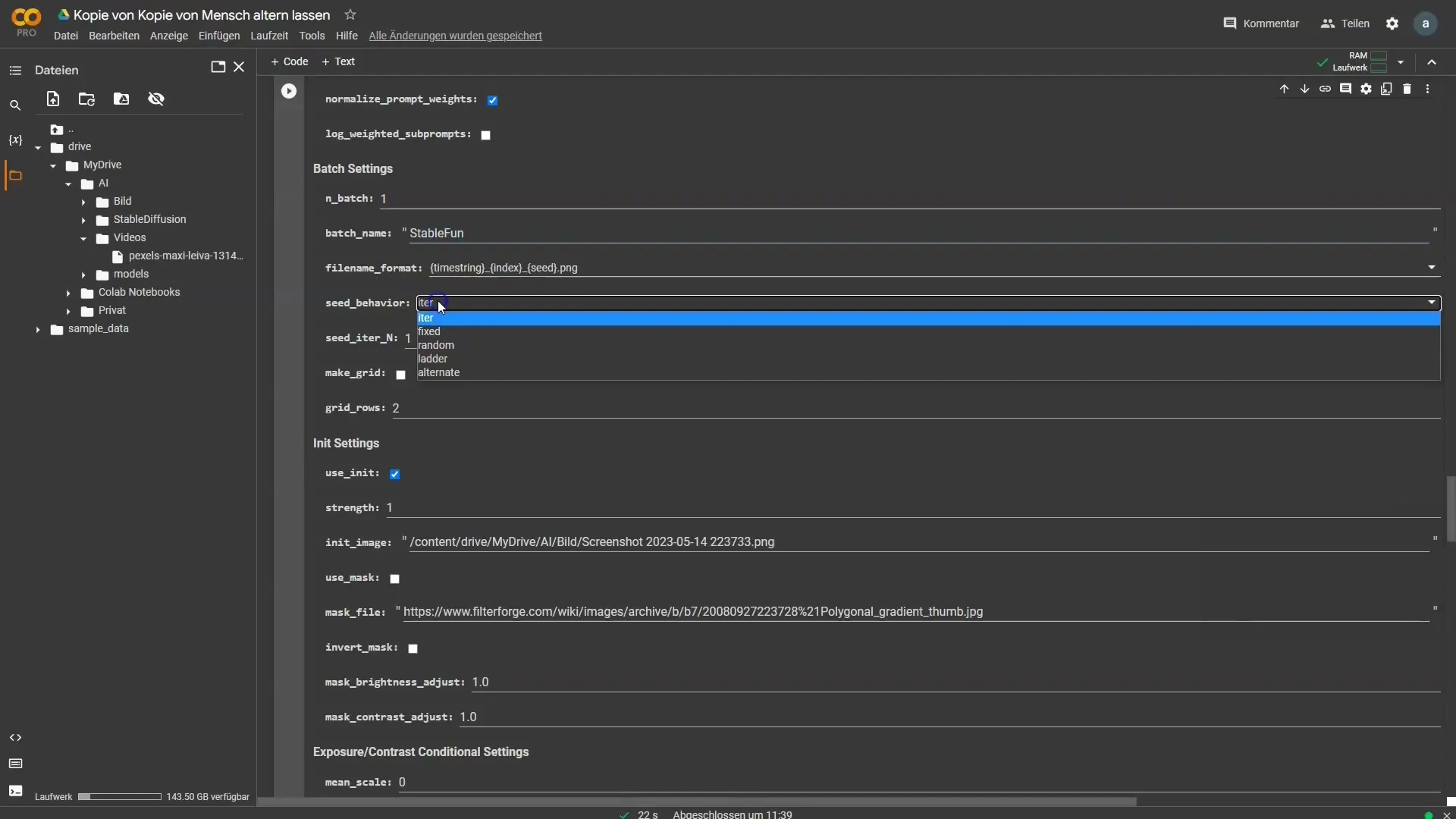
고정된 시드를 사용하여 일관된 결과를 얻거나 다양한 설정으로 실험하여 어떤 것이 효과적인지 확인할 수 있습니다.
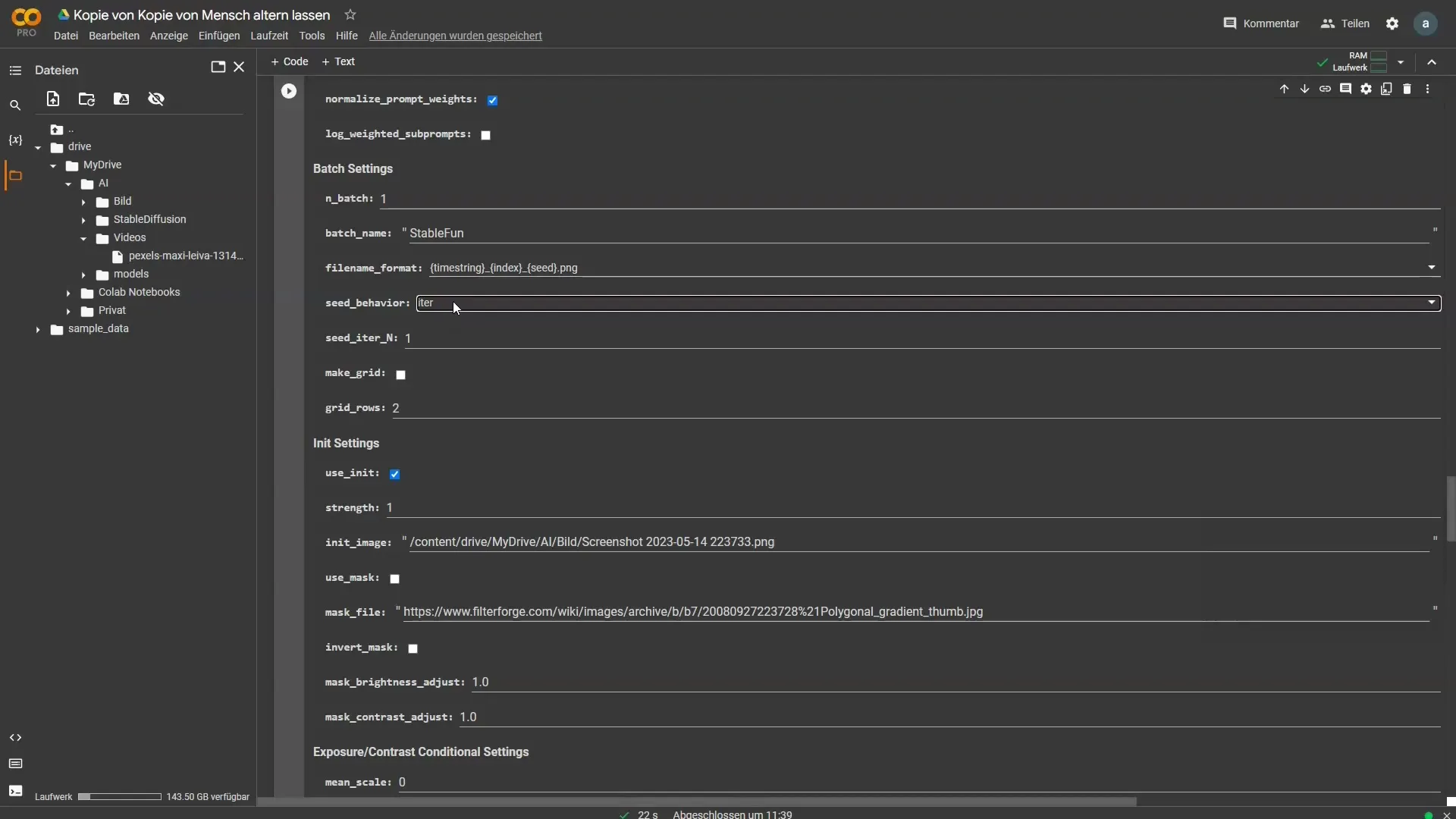
시작 설정을 중간 강도(예: '0.45')로 설정하여 원본과 처리 수준 사이의 균형을 찾는 것이 중요합니다.
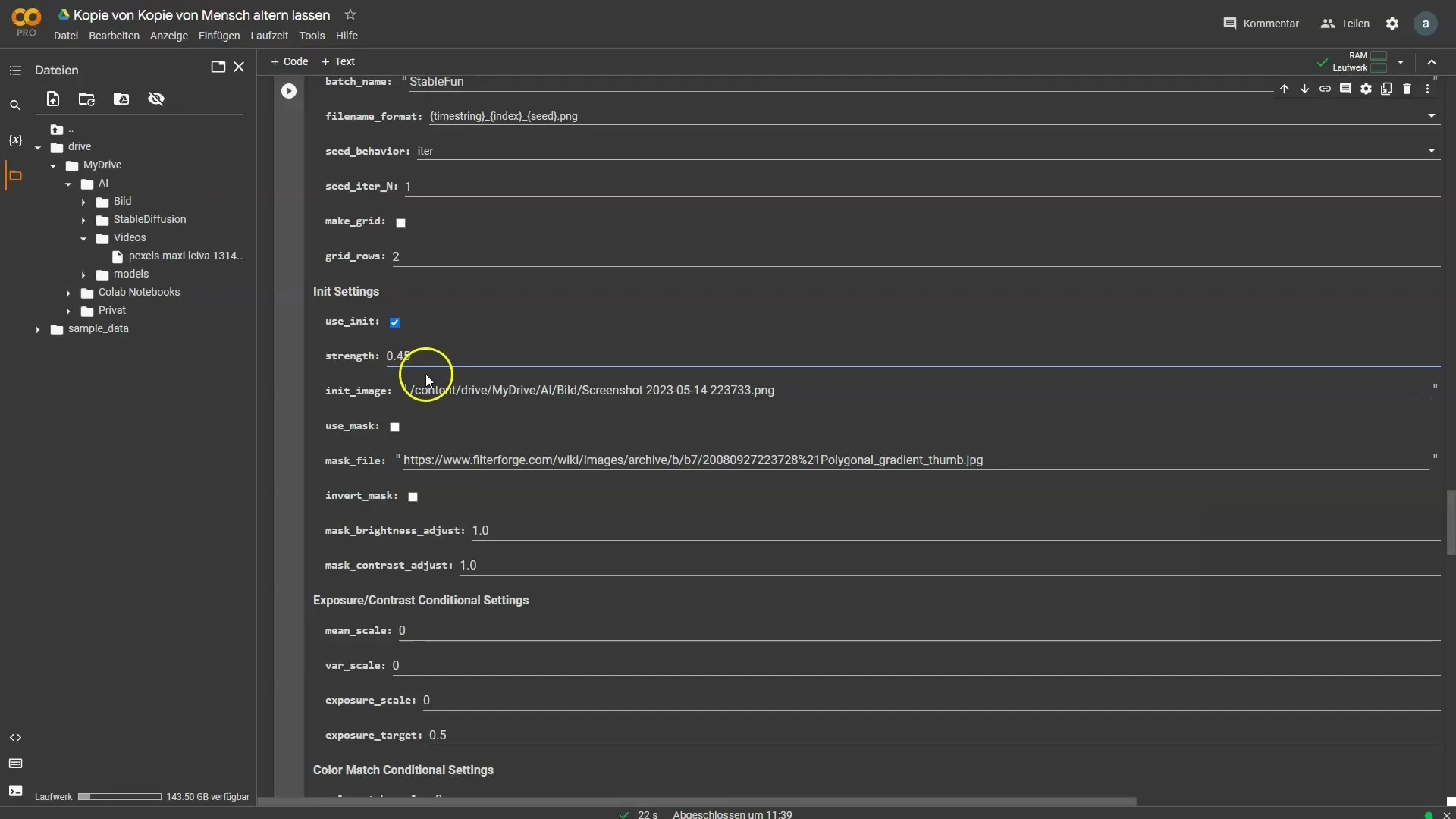
처리를 시작하기 전에 비디오 입력으로 작업할 때 '초기화 사용' 옵션이 비활성화되어 있는지 확인하세요.
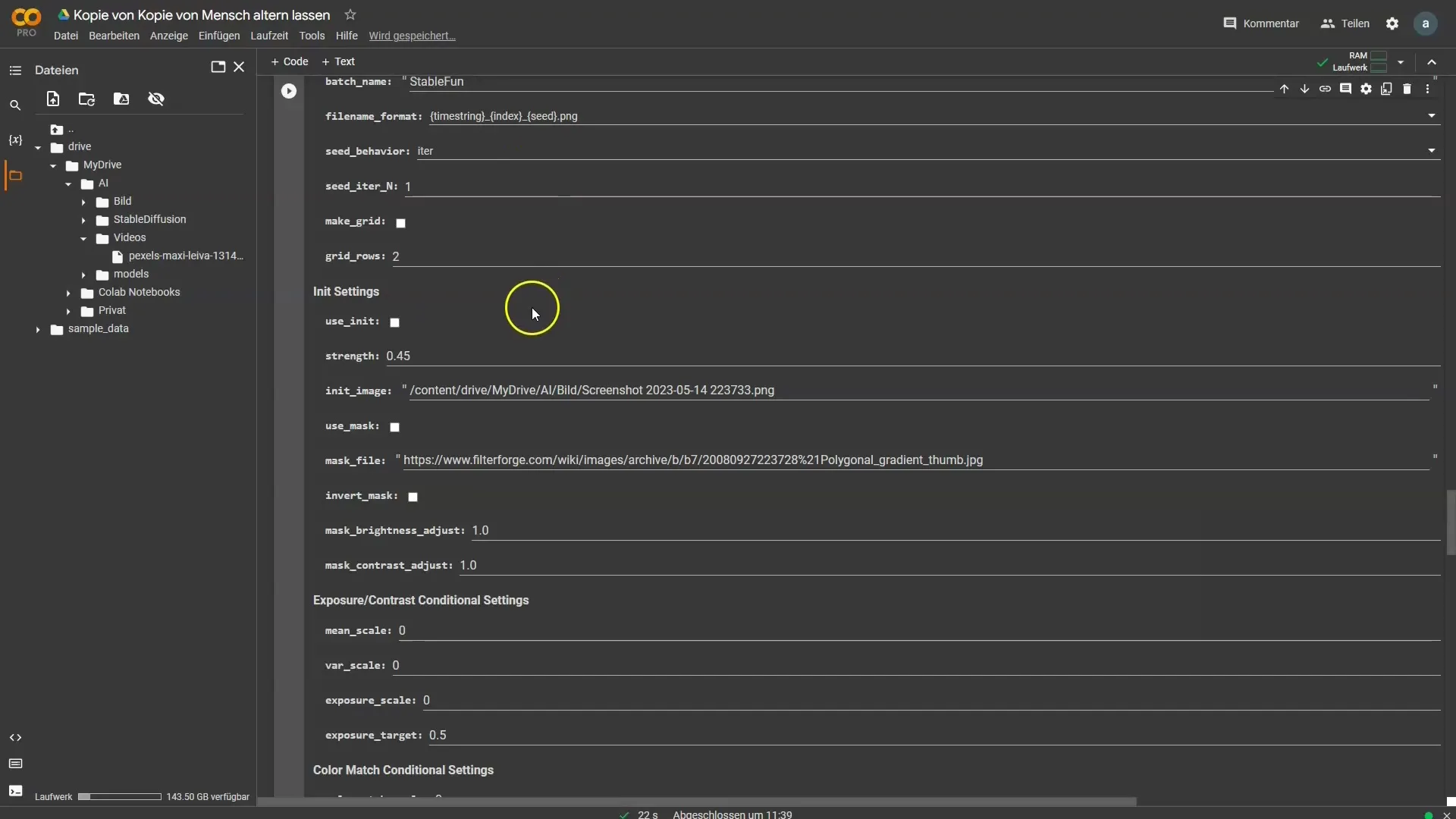
이제 모든 것이 준비되었습니다! 각 셀을 차례로 실행하거나 "런타임"을 클릭하여 모두 동시에 실행합니다.
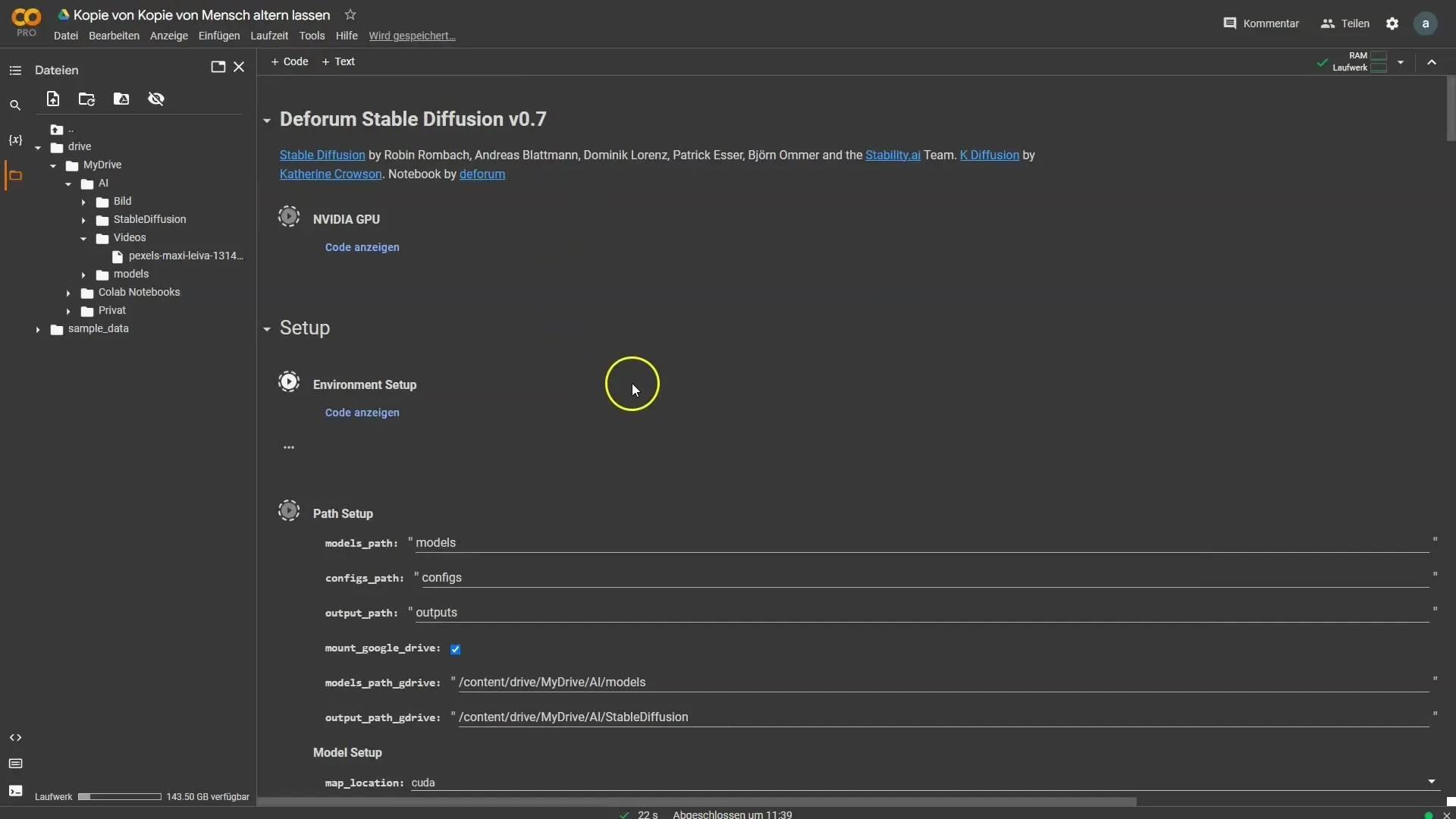
이제 초당 12프레임으로 동영상이 생성됩니다. 결과가 동영상과 일치하지 않으면 초당 프레임을 적절히 조정하여 최상의 결과를 얻으세요.
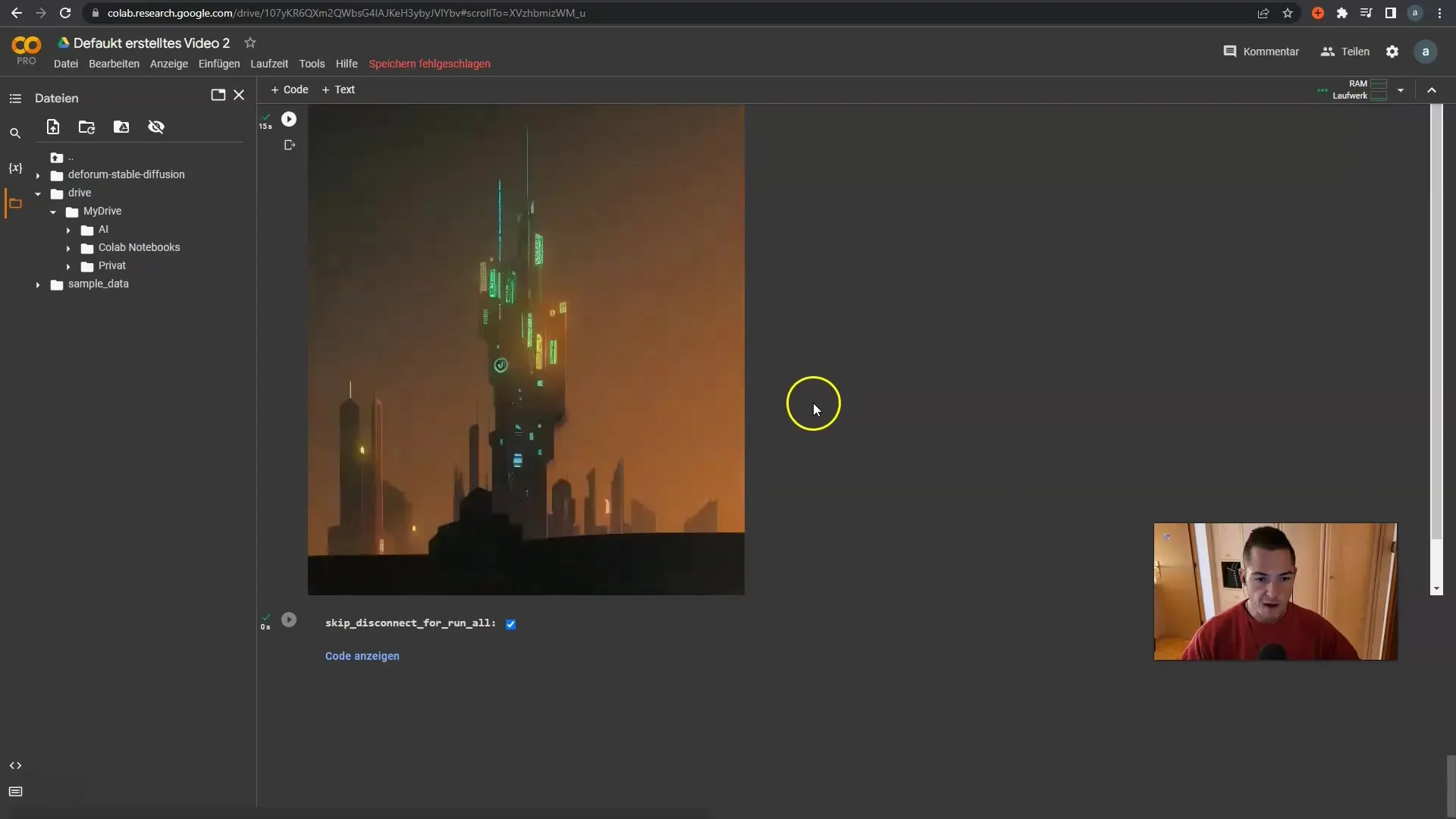
오류가 발생하더라도 걱정하지 마세요. 사소한 기술적 문제가 발생하는 경우가 종종 있습니다. 이 경우 새 파일을 열고 설정을 다시 편집하기만 하면 됩니다.
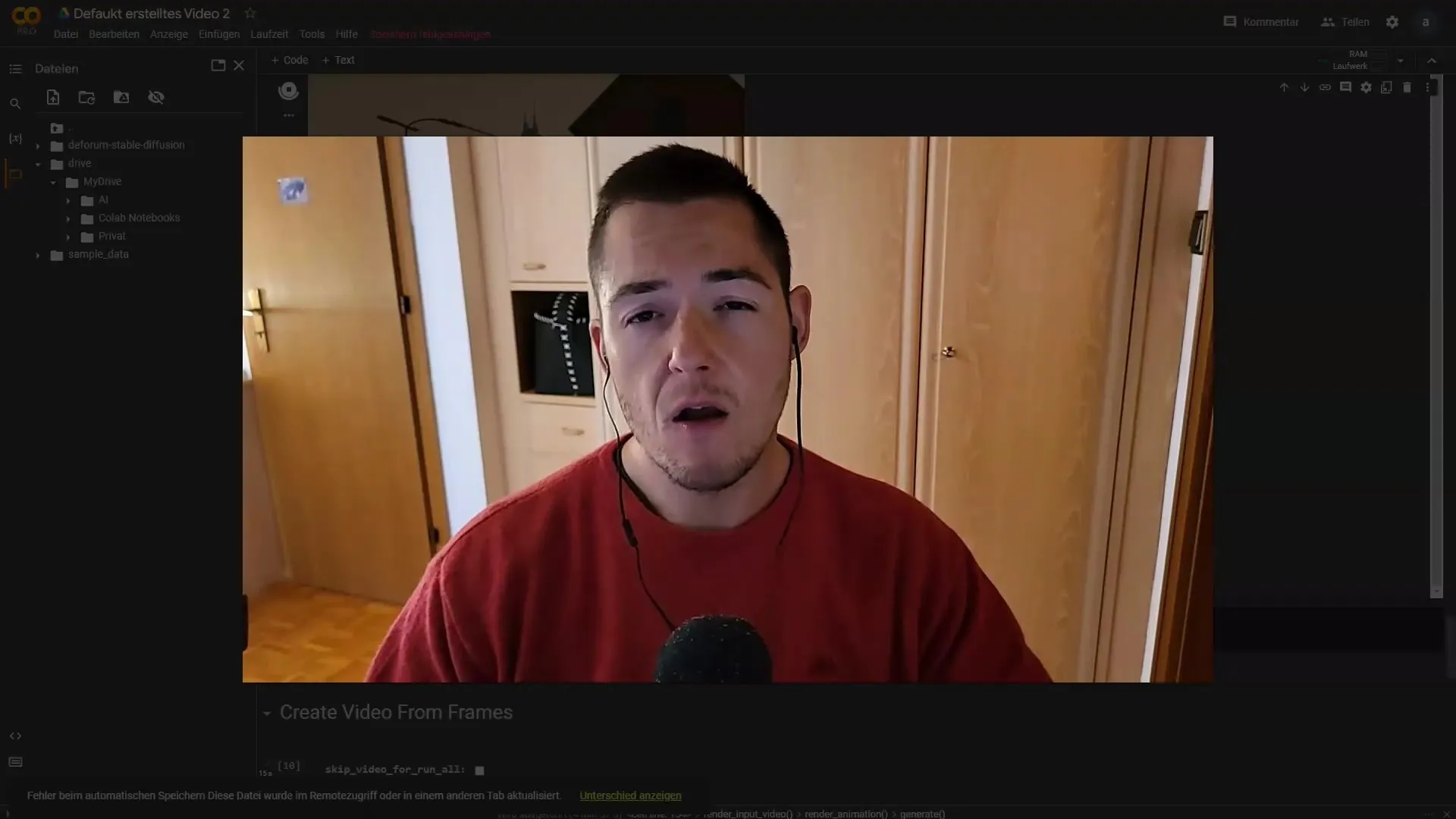
동영상이 생성되면 품질을 평가하고 원하는 결과를 얻었는지 확인할 수 있습니다. 초당 프레임을 조정하거나 모든 것이 완벽해질 때까지 설정을 실험해 볼 수 있습니다.
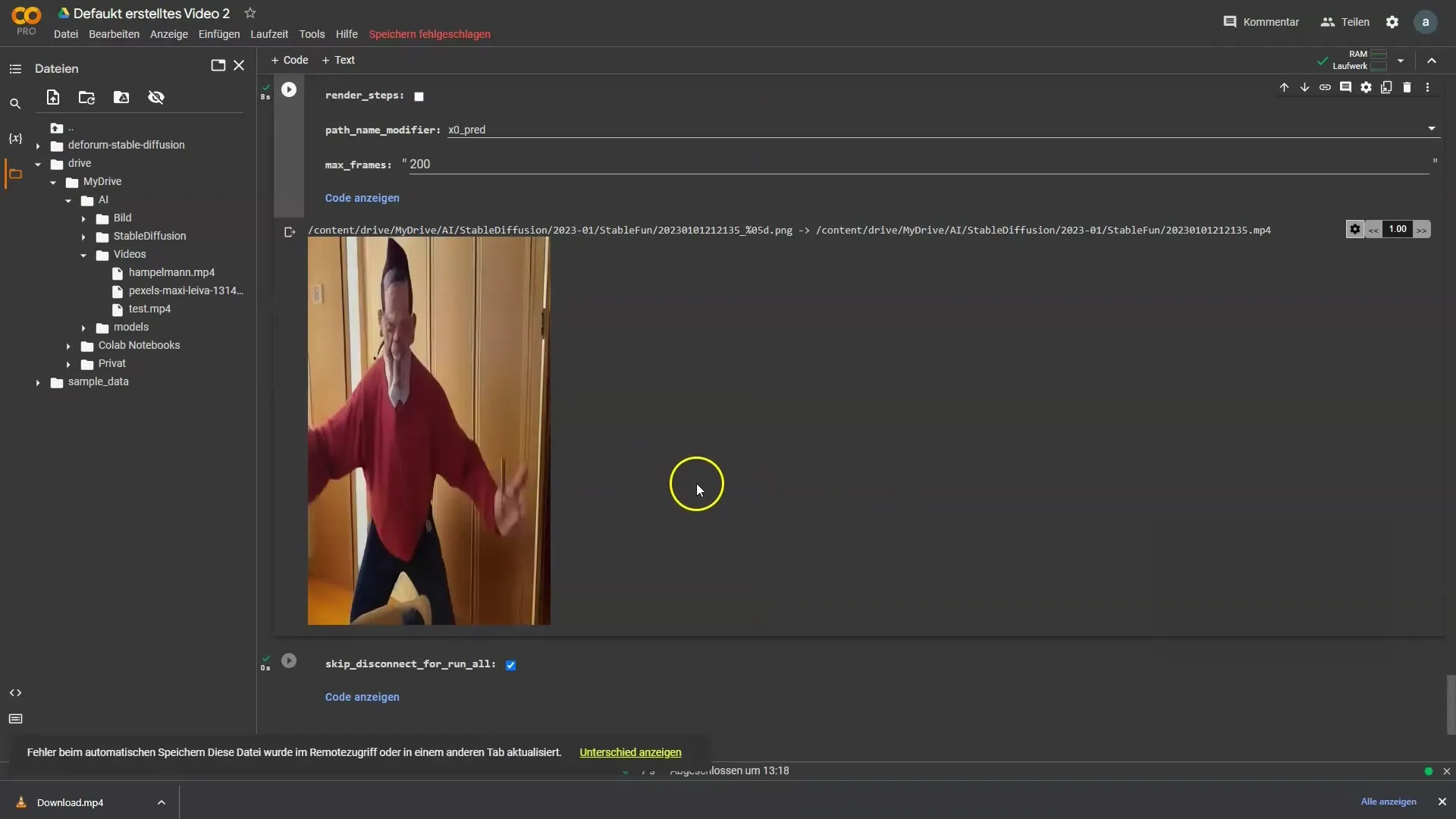
안정적 확산에서 애니메이션을 향상시킬 때는 소스 동영상의 초당 프레임을 고려해야 합니다. 이는 최종 결과물의 품질에 큰 차이를 만들 수 있습니다.
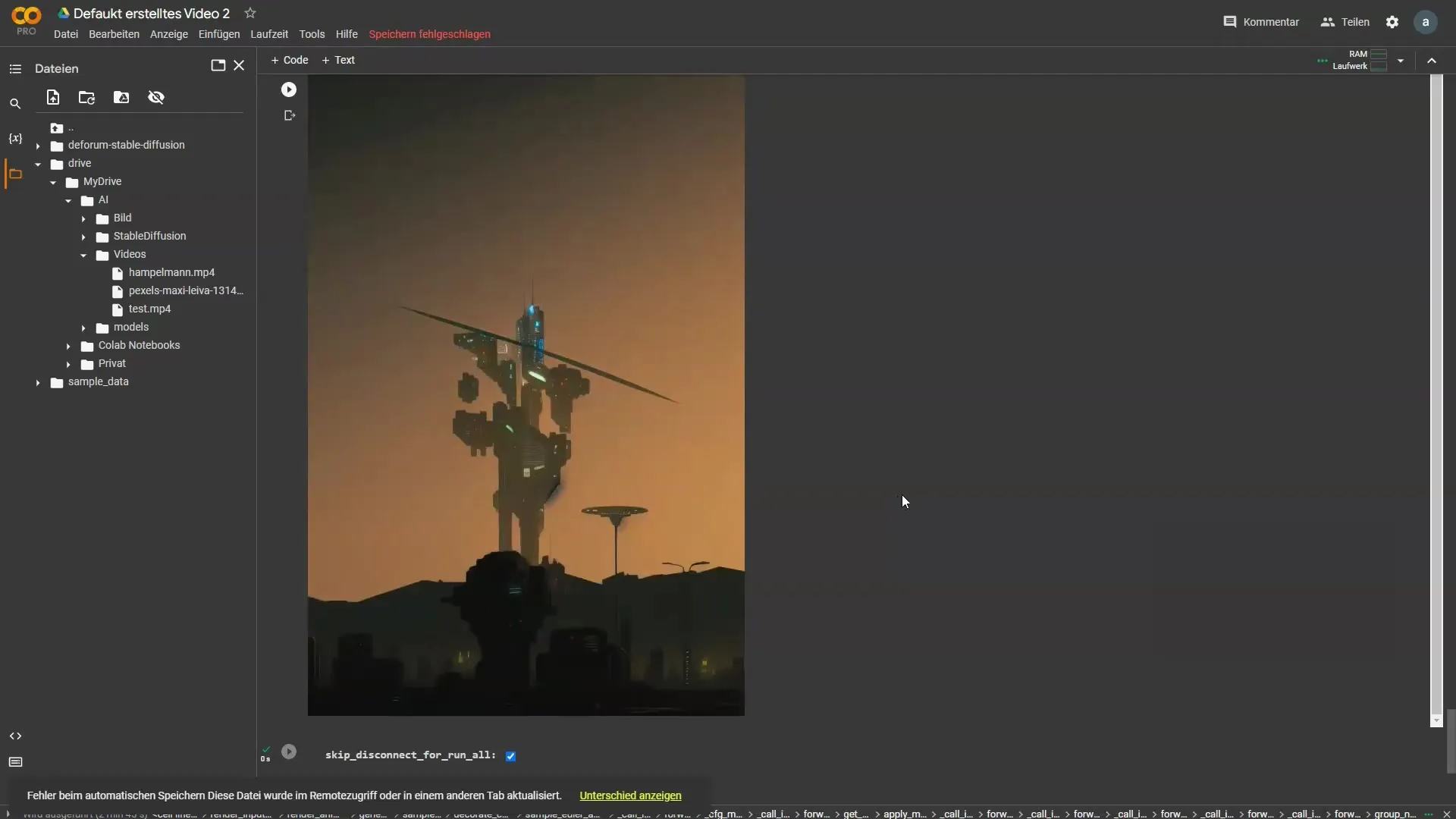
요약
지금까지 디포럼 스테이블 디퓨전을 사용하여 창의적인 2D 동영상을 만드는 방법을 배웠습니다. 동영상 선택부터 프롬프트 조정 및 설정 미세 조정까지 편집 과정의 모든 측면을 제어할 수 있습니다.
자주 묻는 질문
Google 드라이브에 동영상을 업로드하려면 어떻게 하나요?새 폴더를 만들고 동영상을 해당 폴더로 드래그하여 업로드하면 됩니다.
실행할 때 오류가 발생하면 어떻게 하나요?새 파일을 열고 설정을 기본값으로 재설정한 후 다시 시도하세요.
초당 프레임이 중요한 이유는 무엇인가요? 초당 프레임은 최종 동영상의 유동성과 화질에 영향을 미칩니다.
몇 개의 프레임을 추출해야 하나요?동영상의 길이와 특성에 따라 다릅니다. 세밀한 편집을 위해서는 1이 이상적이며, 더 높은 값으로 실험해 볼 수 있습니다.
모든 설정을 직접 조정해야 하나요?사전 설정된 값으로 시작한 다음 필요에 따라 조정하는 것이 좋습니다.


